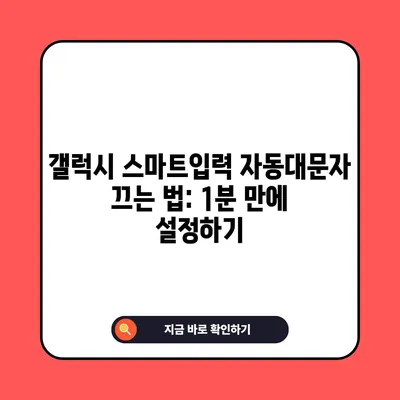갤럭시 영어 대문자 끄기 스마트입력 자동대문자 설정 1분 내 방법
갤럭시 영어 대문자 끄기 방법을 1분 내에 설정하는 방법을 상세히 소개합니다. 이제 불필요한 자동 대문자를 간편하게 끌 수 있습니다.
갤럭시 영어 대문자 기능 – 스마트입력 자동 대문자 설정
첫 번째로 알아볼 내용은 갤럭시의 영어 대문자 기능이 무엇인지에 대한 자세한 설명입니다. 이 기능은 삼성 키보드의 스마트입력 기능 중 하나로, 영문 입력 시 첫 문자가 대문자로 자동 변환되는 설정을 포함하고 있습니다. 예를 들어, hello라는 단어를 입력할 때 첫 번째 h가 자동으로 대문자 H로 입력되도록 하는 것이죠. 이러한 기능은 사용자의 편리함을 위해 마련된 것이지만, 어떤 사용자들에게는 오히려 불편을 초래할 수 있습니다.
| 기능 | 설명 |
|---|---|
| 자동 대문자 | 첫 영문 첫 문자를 대문자로 입력해주는 기능 |
| 사용자 조절 가능성 | 설정에서 이 기능을 켜거나 끌 수 있음 |
자동 대문자 기능은 적절한 사용환경에 맞춰 필수적일 수 있으며, 문서 작성이나 메시지 입력 등 다양한 상황에서 유용하게 사용될 수 있습니다. 그러나 비즈니스나 전문적인 분야에서는 잘못된 대문자 사용이 부적절하게 보일 수도 있으므로 필요에 따라 사용자가 직접 조정할 수 있는 옵션이 존재하는 것이 중요합니다.
사용자가 이 기능을 끄기로 결정한 경우, 불필요한 대문자가 발생하지 않도록 할 수 있으며, 일반적인 소문자 입력 방식으로 돌아가게 됩니다. 이와 같은 자유로운 설정 옵션이 스마트입력 기능의 큰 장점 중 하나입니다. 스마트폰 사용 시 이러한 작은 설정 변화가 큰 차이를 만들어 낼 수 있다는 것을 잘 보여주는 사례입니다.
💡 갤럭시 스마트폰에서 중국어 키보드 설정 방법을 자세히 알아보세요. 💡
갤럭시 영어 대문자 끄기 방법 – 설정 과정
이제 갤럭시 영어 대문자 설정을 켜고 끄는 방법에 대해 상세히 알아보도록 하겠습니다. 이 과정은 상당히 간단하며, 대부분의 사용자들이 쉽게 따라할 수 있도록 구성되어 있습니다. 아래의 단계별 설명을 통해 쉽게 설정할 수 있습니다.
-
설정 앱 열기
갤럭시 스마트폰의 기본 설정 앱을 실행합니다. 이 앱은 아이콘에서 톱니바퀴 모양으로 나타납니다. -
일반 선택
설정 메뉴에서 일반 항목을 찾아 선택합니다. 검색 기능을 사용할 경우 자동 대문자 전환이라고 입력하면 더 빠르게 찾을 수 있습니다. -
언어 및 입력 방식 진입
일반 메뉴에서 언어 및 입력 방식 항목을 선택합니다. 이 메뉴에서는 각종 입력 방식에 대한 세부 설정을 할 수 있습니다. -
기본 키보드 선택
언어 및 입력 방식 화면에서 기본 키보드를 선택합니다. 이 항목은 삼성 키보드 표기가 되어 있을 것입니다. -
스마트 입력 옵션 찾기
삼성 키보드의 설정 화면에서 스마트 입력 항목을 찾습니다. 이 메뉴에는 자동완성 및 스마트 입력 관련 여러 설정이 포함되어 있습니다. -
자동 대문자 전환 끄기
스마트 입력 메뉴 내의 자동 대문자 전환 항목을 찾아서 클릭합니다. 해당 항목의 오른쪽에 있는 토글버튼을 눌러 이 기능을 활성화하거나 비활성화 할 수 있습니다.
plaintext
설정 과정 요약:
1. 설정 앱 열기
2. 일반 선택
3. 언어 및 입력 방식 선택
4. 기본 키보드 선택
5. 스마트 입력 선택
6. 자동 대문자 전환 끄기
| 단계 | 설명 |
|---|---|
| 1 | 설정 앱 실행 |
| 2 | 일반 항목 선택 |
| 3 | 언어 및 입력 방식 선택 |
| 4 | 기본 키보드 선택 |
| 5 | 스마트 입력 선택 |
| 6 | 자동 대문자 전환 끄기 |
이 방법을 통해 사용자는 불필요하게 입력되는 대문자를 제어하고, 필요에 따라 보다 정확한 입력 환경을 유지할 수 있습니다.
💡 갤럭시 기기를 더 쉽게 사용하기 위한 간단한 설정법을 알아보세요. 💡
갤럭시 영어 대문자 설정의 활용 및 효과
갤럭시 영어 대문자 설정을 끄는 것이 유용한 상황은 여러 가지가 있습니다. 특히 비즈니스 문서 작성이나 기술적인 내용의 전달이 필요할 때, 불필요한 대문자는 오히려 혼란을 초래할 수 있습니다. 이러한 경우 사용자는 자동 대문자 기능을 비활성화하여 소문자만 입력함으로써 원하는 정보를 더 정확하게 전달할 수 있습니다.
또한, 개인적인 메시지나 소셜미디어 사용에서도 유용하게 활용될 수 있습니다. 예를 들어, 비공식적인 상황에서도 대문자와 소문자 사용을 신중하게 조정할 필요가 있습니다.
효과적인 입력 방식 변경 이유:
- 전문적인 내용 전달: 기술 문서나 공식적인 이메일 작성 시, 자동 대문자 사용이 부적절할 수 있습니다.
- 사용자 맞춤 설정: 사용자의 선호에 따라 키보드의 특성을 조절함으로써 개인화된 입력 환경을 조성할 수 있습니다.
- 소통의 일관성: 여러 사람과의 커뮤니케이션에서 대문자 사용이 일관되지 않을 경우 불필요한 오해를 초래할 수 있습니다.
| 장점 | 설명 |
|---|---|
| 전문적인 내용 전달 | 부적절한 대문자 사용 회피 |
| 사용자 맞춤 설정 | 입력 방식 개인화 가능 |
| 소통의 일관성 유지 | 커뮤니케이션에서 오해 방지 |
이론적으로 이러한 설정 변경은 사용자가 보다 세심하게 조절된 환경에서 작업하게 함으로써 전반적인 효율성을 높일 수 있습니다. 이는 사용자의 기기 활용도를 극대화하는데 기여할 수 있습니다.
💡 갤럭시 재난문자 설정 방법을 쉽게 알아보세요. 💡
결론
갤럭시 영어 대문자 설정을 끄는 방법은 매우 간단하면서도 사용자에게 많은 편리함을 제공합니다. 스마트입력의 자동 대문자 기능을 이해하고 조절함으로써, 사용자는 필요에 따라 보다 효과적인 입력 방식으로 전환할 수 있습니다. 이러한 작은 설정 변화가 전반적인 사용자 경험을 크게 향상시킬 수 있음을 잊지 마세요.
갤럭시 스마트폰에서의 다양한 기능을 최대한 활용하려면, 이러한 설정을 적극적으로 관리하는 것이 중요합니다. 이제 스마트입력의 자동 대문자 기능을 손쉽게 비활성화하고, 원하는 대로 입력 환경을 조정해보세요!
💡 갤럭시 엣지 패널 숨기는 방법을 지금 바로 알아보세요. 💡
자주 묻는 질문과 답변
질문1: 갤럭시에서 영어 대문자 기능을 비활성화하면 다른 입력 언어에도 영향이 있나요?
A: 아니요, 영어 대문자 기능을 비활성화해도 다른 언어 설정에는 영향을 주지 않습니다. 각 언어별로 별도의 설정이 적용됩니다.
질문2: 설정이 변경된 후에도 대문자가 입력되는데, 어떻게 해야 하나요?
A: 설정이 제대로 적용되지 않았을 수 있습니다. 설정 과정을 다시 검토하고, 토글 버튼이 올바르게 비활성화되었는지 확인하세요.
질문3: 이 기능을 다시 활성화하는 방법은 무엇인가요?
A: 위의 설정 과정에서 자동 대문자 전환 항목의 토글 버튼을 다시 활성화하면 됩니다.
질문4: 모든 갤럭시 기기에서 방법이 동일한가요?
A: 대부분의 갤럭시 기기에서 설정 방법은 유사하지만, 기기와 운영 체제 버전에 따라 약간의 차이가 있을 수 있으니 참고하시기 바랍니다.
갤럭시 스마트입력 자동대문자 끄는 법: 1분 만에 설정하기
갤럭시 스마트입력 자동대문자 끄는 법: 1분 만에 설정하기
갤럭시 스마트입력 자동대문자 끄는 법: 1분 만에 설정하기